Android studio er en spesifisert IDE for android-utvikling lansert av Google. Før lanseringen av Android Studio var Eclipse den populære IDE for utvikling av Android-baserte applikasjoner. Android Studio gir et fullverdig miljø for android applikasjonsutvikling. De viktigste programmeringsspråkene for Android er Java og Kotlin. Android Studio støtter begge disse programmeringsspråkene.
Denne guiden gir en kort veiledning om installering og bruk av Android Studio på Ubuntu 20.04.
Installer Android Studio på Ubuntu 20.04
For å installere Android Studio på Ubuntu, må du installere det via depotet. Følg trinnene nedenfor for å installere Android Studio på Ubuntu 20.04 ved å legge til depot:
Trinn 1: Oppdater apt cache
Før du installerer en ny pakke eller applikasjon, anbefales det å oppdatere apt-cachen med kommandoen:
$ sudo apt oppdatering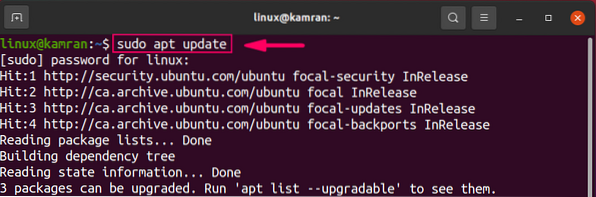
Trinn 2: Installer Java Development Kit
Android Studio krever at Java Development Kit er funksjonelt. Vi må installere JDK før vi installerer Android Studio med følgende kommando:
$ sudo apt installere openjdk-11-jdk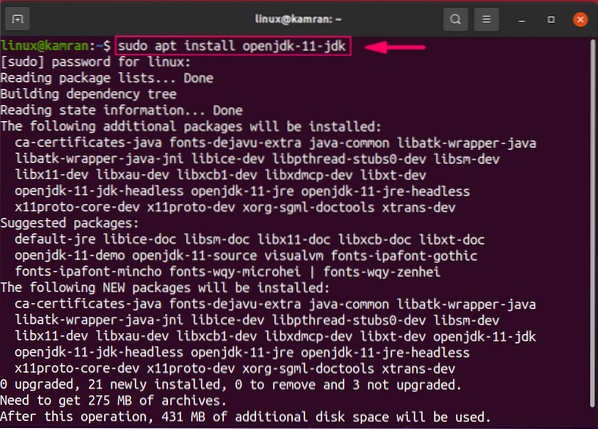
Under JDK-installasjonen, ledeteksten med 'y / n' alternativet. For å fortsette installasjonen, trykk 'y'.
Når JDK er vellykket installasjon, kjører du følgende kommando for å bekrefte JDK-installasjonen:
$ java - versjon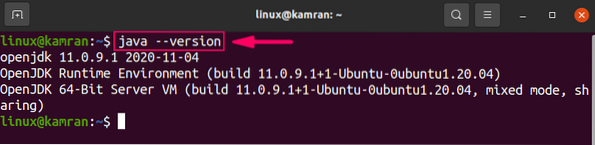
Kommandoen viser den installerte versjonen av JDK på Ubuntu 20.04-systemet.
Trinn 3: Legg til et depot for Android Studio
Deretter legger du til android studio repository ved hjelp av følgende kommando:
$ sudo apt-add-repository ppa: maarten-fonville / android-studio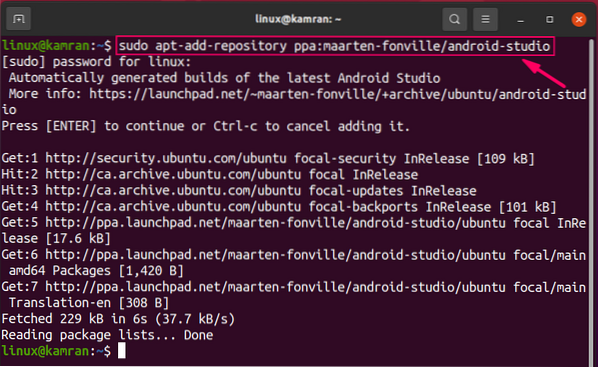
Mens du legger til android studio repository, vil kommandolinjeprompten med 'Trykk [Enter] for å fortsette eller Ctrl-c for å avbryte å legge til den'. For å fortsette prosessen, trykk 'Enter'.
Trinn 4: Oppdater apt cache
Når depotet er lagt til, er det den beste fremgangsmåten å oppdatere apt-hurtigbufferen ved hjelp av følgende kommando:
$ sudo apt oppdatering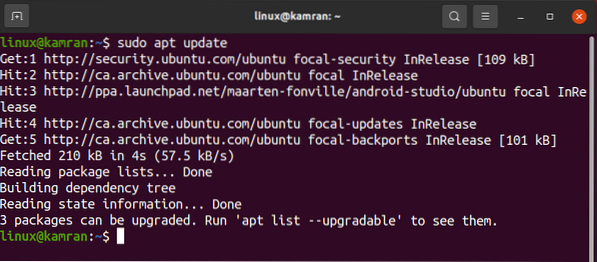
Trinn 5: Installer Android Studio
Nå er alt satt opp på din Ubuntu 20.04 for android studioinstallasjon. Utfør kommandoen nedenfor for å installere Android Studio:
$ sudo apt installere android-studio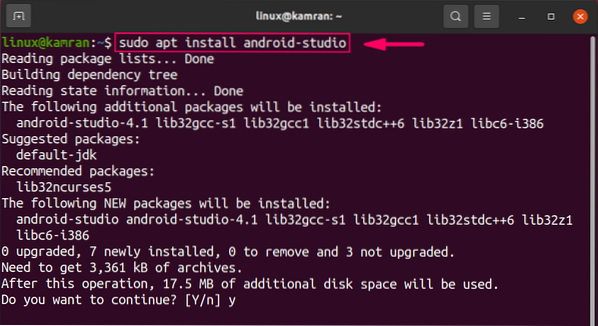
Under installasjonen, ledeteksten med 'y / n' alternativet. 'For å fortsette installasjonsprosessen, trykk' y '.
Utfør Android Studios opprinnelige konfigurasjon
Ved første lansering må vi utføre en innledende konfigurasjon.
Start først android-studioet. Gå til applikasjonsmenyen og skriv 'Android Studio' i søkefeltet.
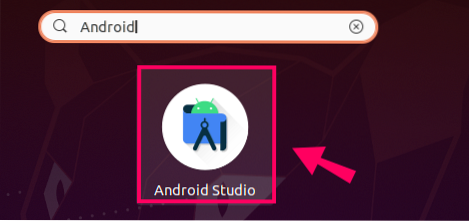
Android Studio-applikasjonen vises. Klikk på applikasjonsikonet, og android-studioet åpnes.
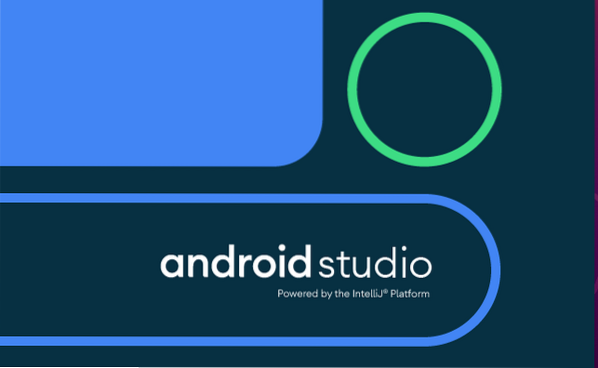
På skjermbildet 'Import Android Studio Settings' velger du alternativet 'Ikke importer innstillinger' og klikker på 'OK'.
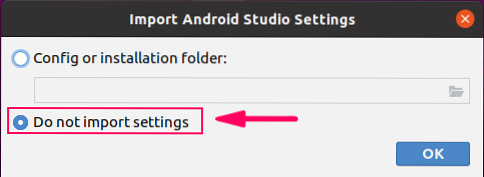
I skjermbildet 'Installasjonsveiviser for Android Studio' klikker du på 'Neste'.
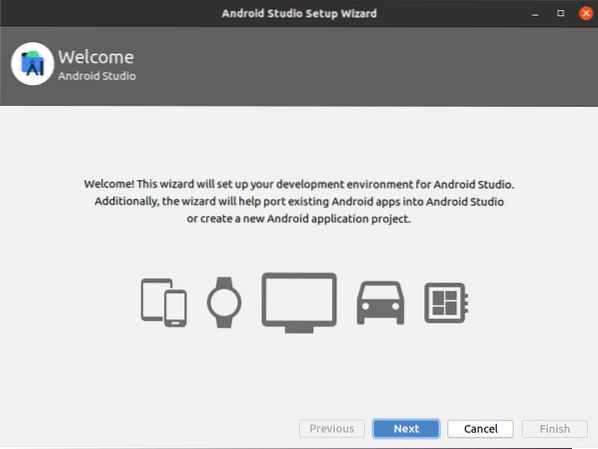
Android Studio vil be om 'Data Sharing'. Velg den aktuelle policyen for datadeling etter eget valg.
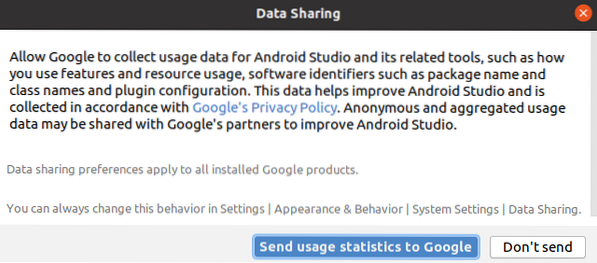
Velg deretter installasjonstypen. Det anbefales å velge installasjonstype 'Standard'. Velg derfor alternativet 'Standard' og klikk på 'Neste'.
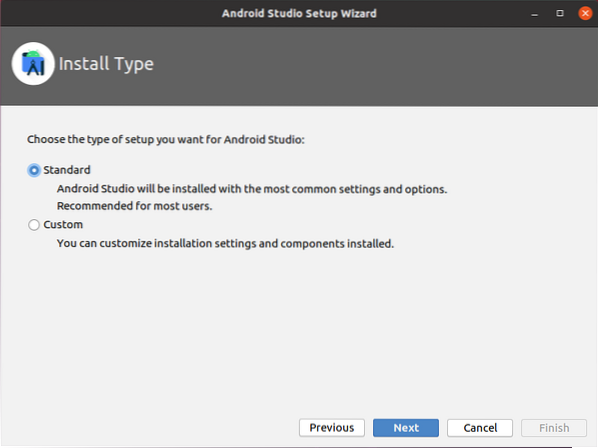
Android Studio kommer med to vakre og attraktive innebygde temaer. På det følgende skjermbildet velger du temaet etter eget valg og klikker på 'Neste'.
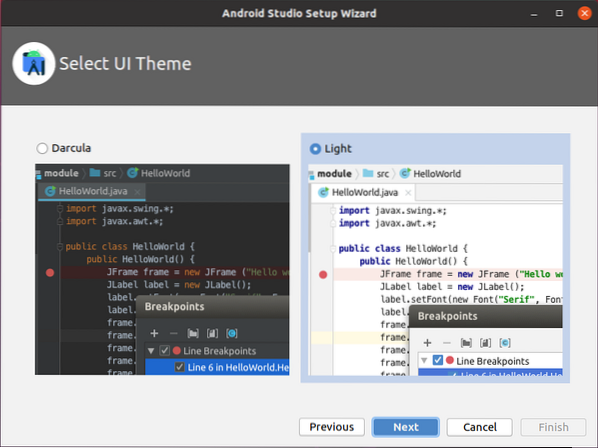
Nå må android-studioet laste ned noen nødvendige komponenter. For å laste ned komponenten, trykk 'Neste'.
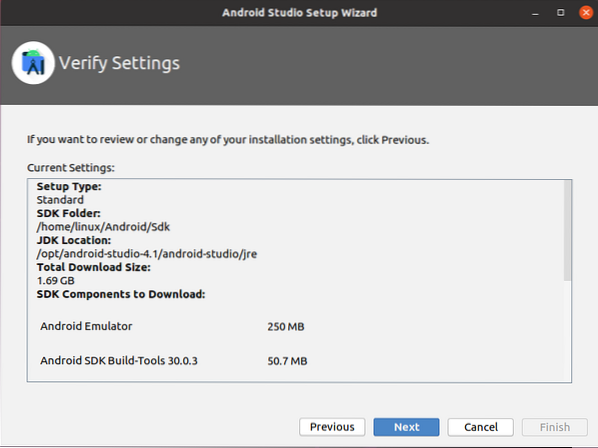
Deretter viser Android Studio litt informasjon om emulatorinnstillinger. Les informasjonen nøye og klikk på 'Fullfør'.
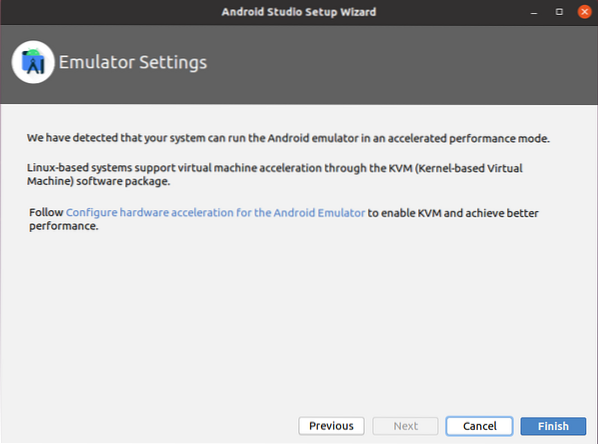
Komponentene lastes ned.
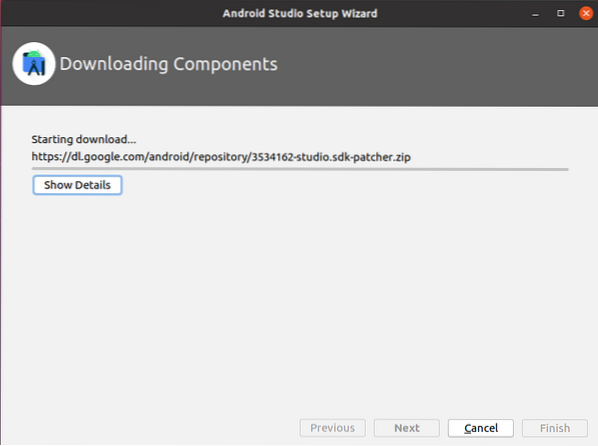
Ok! Den innledende konfigurasjonen for Android Studio er ferdig.
Lag din første Android-applikasjon
Følgende er Android Studios Dashboard-skjerm som vises etter den første konfigurasjonen.
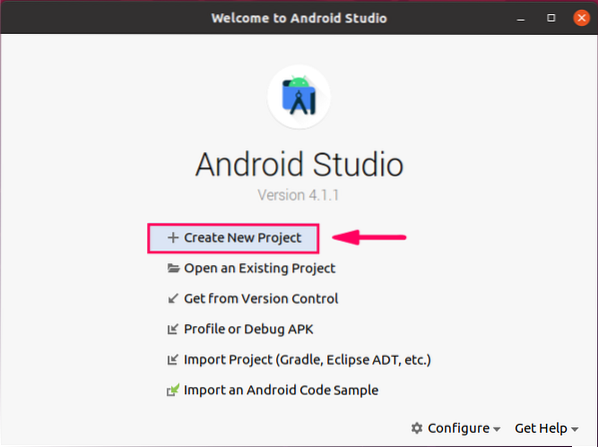
For å opprette den første Android-applikasjonen, klikk på det første alternativet, "Opprett nytt prosjekt".
Deretter, fra delen "Telefon og nettbrett", velg "Tom aktivitet" og klikk på "Neste".
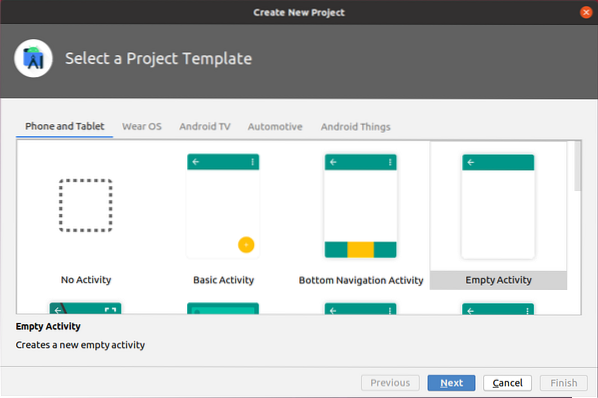
Skriv inn applikasjonsnavnet, velg ønsket programmeringsspråk, i.e., Kotlin eller Java, velg minimum SDK-versjon, og klikk på "Fullfør" -knappen.
Jeg har valgt API nivå 23 Android 6.0 (marshmallow).
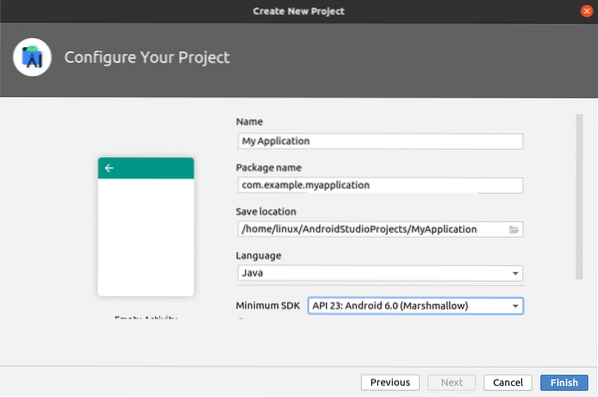
Deretter vil du se en skjerm som dette.
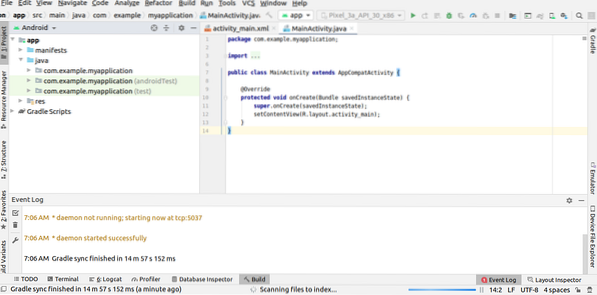
Naviger til 'res' katalogen, utvid mappen 'layout' og åpne 'activity_main.xml-fil.
I 'aktivitet_hoved.xml-filen, finner du xml-koden for aktivitetsdesignet. Teksten 'Hello World' er allerede lagt til i xml-filen.
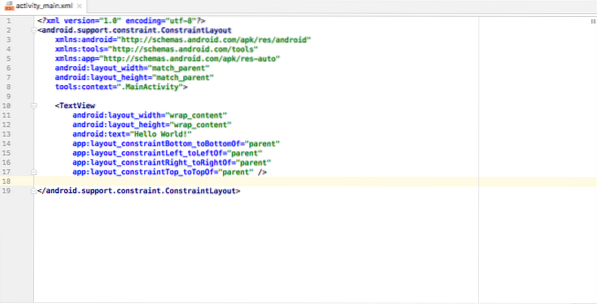
Fest Android-enheten din til maskinen og klikk på den grønne “Run” -knappen. Android Studio viser alle tilgjengelige Android-enheter. Velg enheten, og appen vil bli installert på Android-enheten.
Konklusjon
Android Studio har blitt den viktigste IDE for utvikling av Android-apper. Det kan enkelt installeres på Ubuntu 20.04 ved å legge til det offisielle Android-arkivet. I noen få trinn kan du konfigurere Android Studio og opprette din første Android-applikasjon. Denne artikkelen er en kort veiledning av Android Studio.
 Phenquestions
Phenquestions


